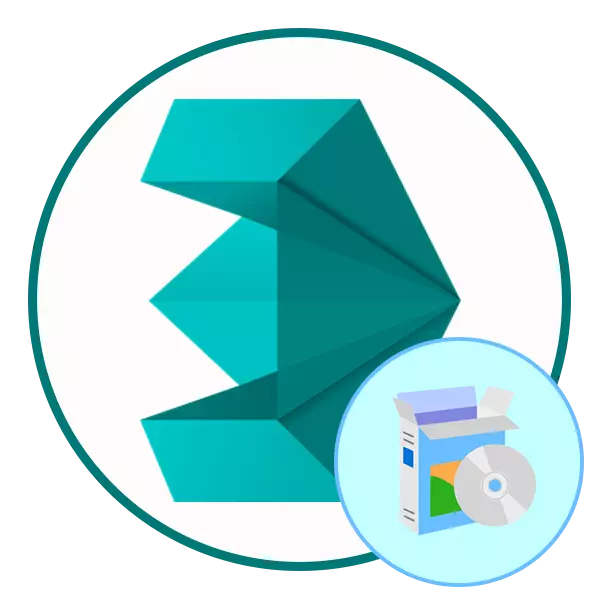
Autodesk 3ds Max është një nga programet më të njohura për modelim tridimensional, animacion dhe vizualizim. Zbatohet në mënyrë aktive në fusha të ndryshme të artit - krijimi i karikaturave, lojrave dhe projekteve të tjera të ngjashme. Ky mjet rekomandohet për përdorimin e përdoruesve me përvojë, por asgjë nuk e pengon të sapoardhësit të ndërmarrë zhvillimin e këtij softueri. Është rishtar që përballen me vështirësi që shfaqen kur përpiqen të instalojnë 3ds max. Prandaj, materiali ynë i sotëm është projektuar për të ndihmuar në përballimin e kësaj detyre.
Instaloni autodesk 3ds max
Të gjitha udhëzimet e mëposhtme do të ndahen në hapat për të thjeshtuar qëllimin. Përveç kësaj, vërejmë se shembulli do të merret nga një version gjyqi i softuerit që përhapet në faqen zyrtare të internetit. Ne kërkojmë të përdorim softuerin e licencuar. Natyrisht, nganjëherë çmimet e mbivlerësohen ndjeshëm nga ai, por duhet të kuptohet se ky është një grup profesional i mjeteve që përdoren kryesisht për qëllime komerciale.Hapi 1: Kërkoni dhe shkarkoni versionin e provës
Faqja e internetit e Autodeskut është paksa e hutuar, sepse ka dy seksione të ndryshme me versionet e provave të programeve. Në shkarkimin e parë do të jetë e mundur vetëm pasi të futni të dhënat tuaja të pagesave për të konfirmuar mundësinë e pagesës së një licence në të ardhmen. Në faqen e dytë ju duhet të specifikoni vetëm informacionin e kompanisë suaj (le edhe jo-ekzistente), pas kësaj shkarkimi do të fillojë automatikisht. Le të shqyrtojmë opsionin e dytë, sepse është më e mira.
Shkoni në faqen zyrtare të Autodesk
- Ndiqni lidhjen e mësipërme për të shkuar në faqen zyrtare të zhvilluesit të softuerit. Këtu në panelin e sipërm, lëvizni në seksionin "Të gjitha Produktet".
- Run poshtë listën dhe zgjidhni "3ds max".
- Faqja e produktit hapet aty ku doni të shkoni në seksionin "gjykim të lirë".
- Këtu, klikoni në butonin e duhur të gjelbër për të filluar ngarkimin.
- Kontrolloni kërkesat e sistemit dhe shkoni në hapin tjetër.
- Rekomandohet që të zgjidhni përdorimin e përdorimit të "një përdoruesi të biznesit", pasi nëse specifikoni një gol arsimor, do të duhet të shkoni në një faqe tjetër dhe do të plotësoni një formë të veçantë. Tjetra, specifikoni gjuhën e duhur (ruse nuk mbështetet), dhe pastaj klikoni në tjetër.
- Tani tregon informacion rreth kompanisë. Apish vetëm ndonjë informacion, asgjë nuk varet nga kjo.
- Pas shkarkimit, hapni lëshuesin.
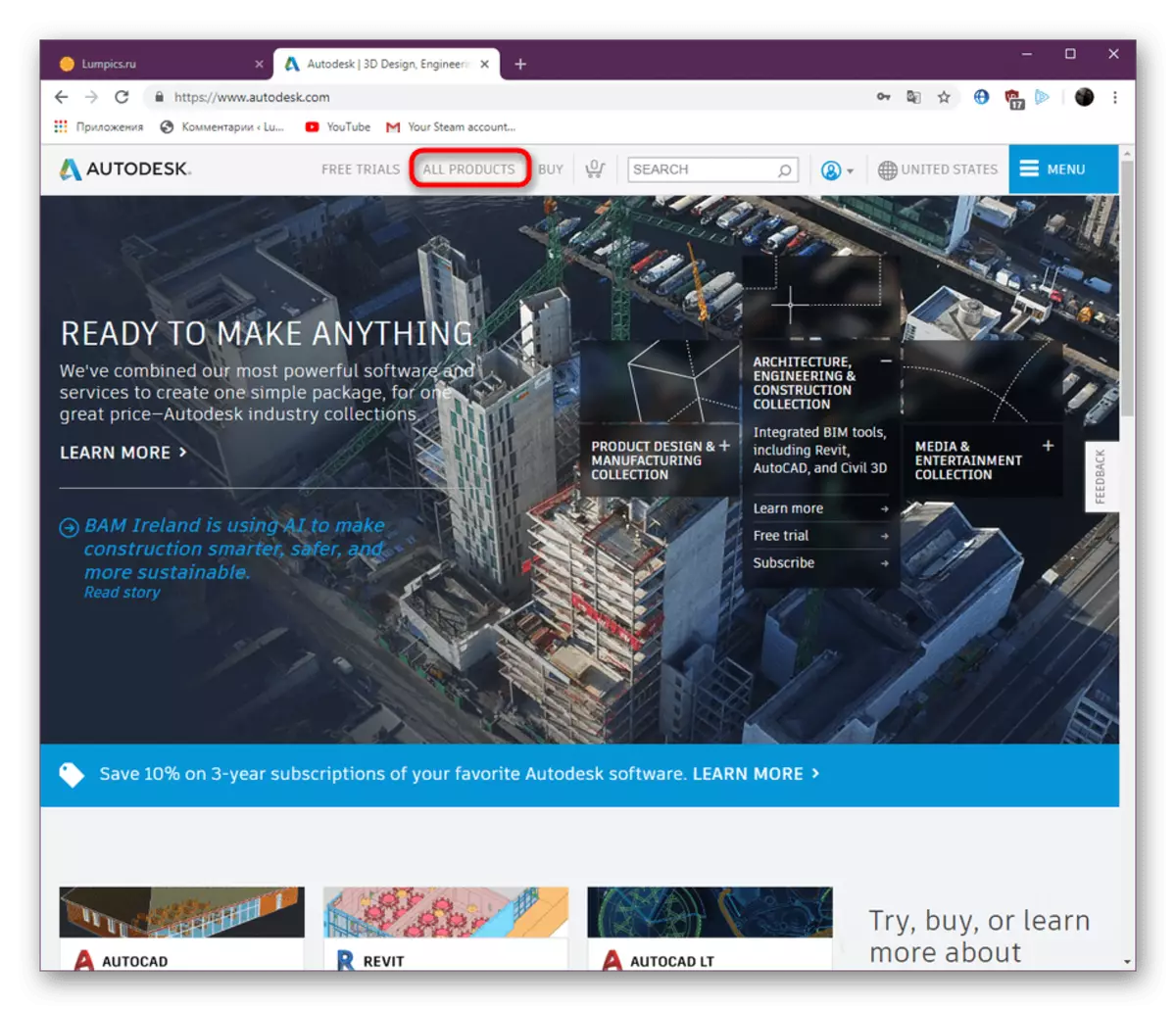
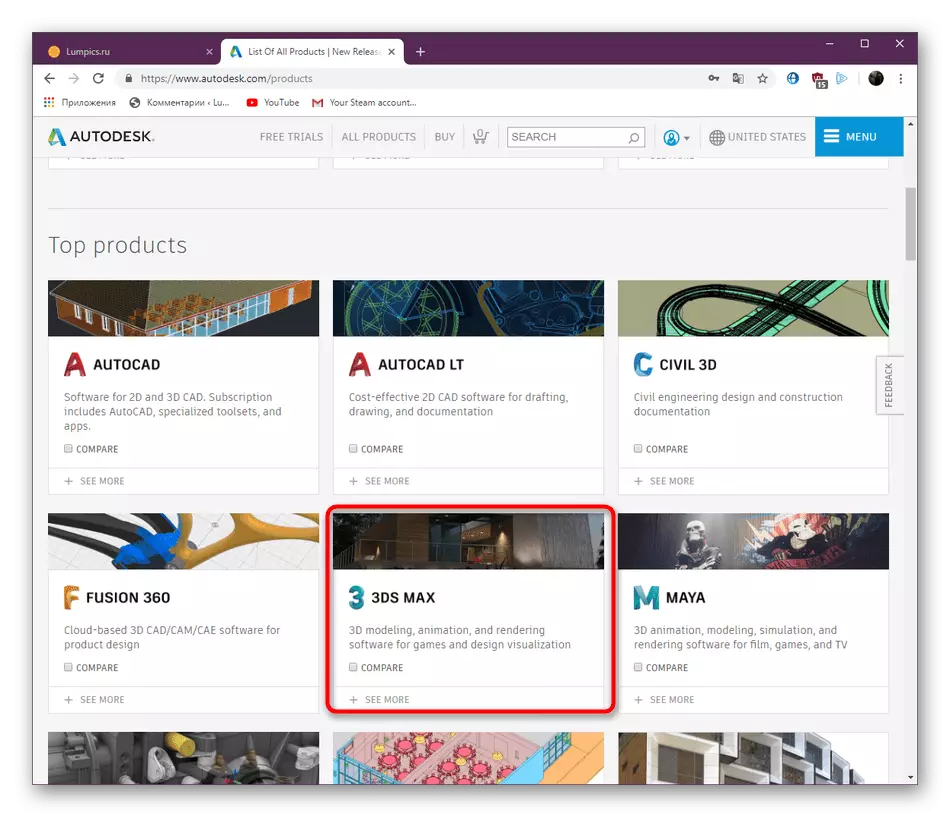
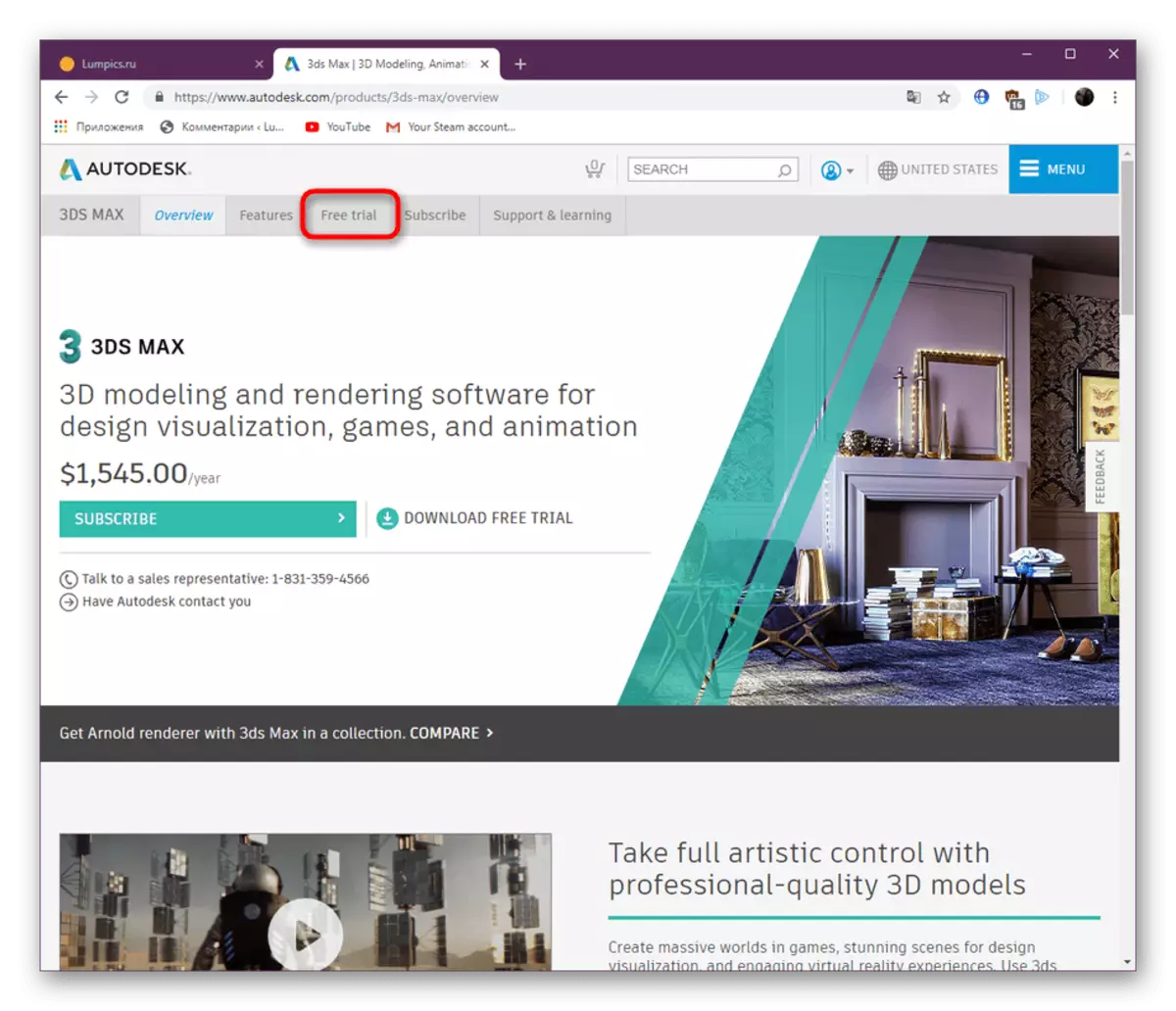
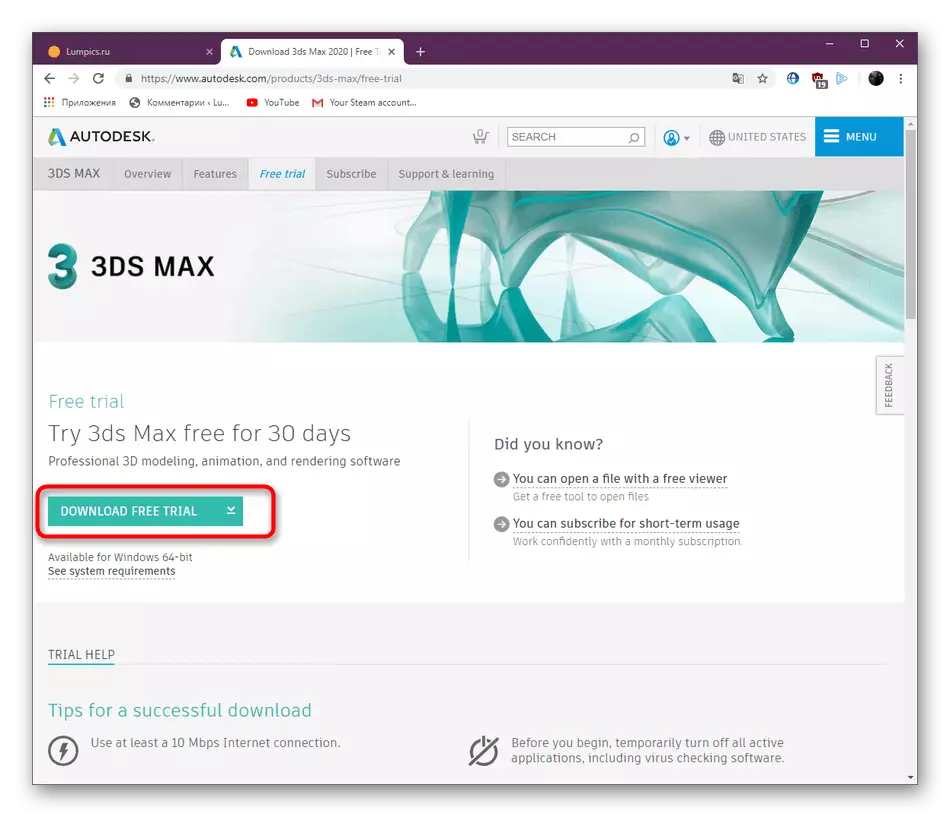
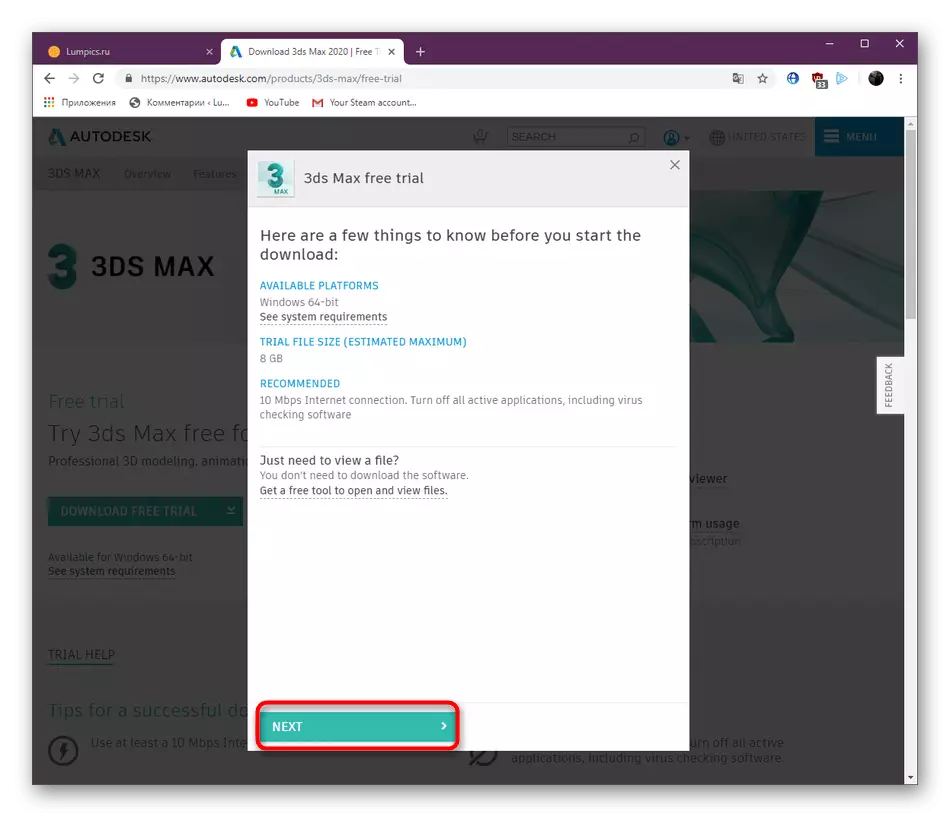
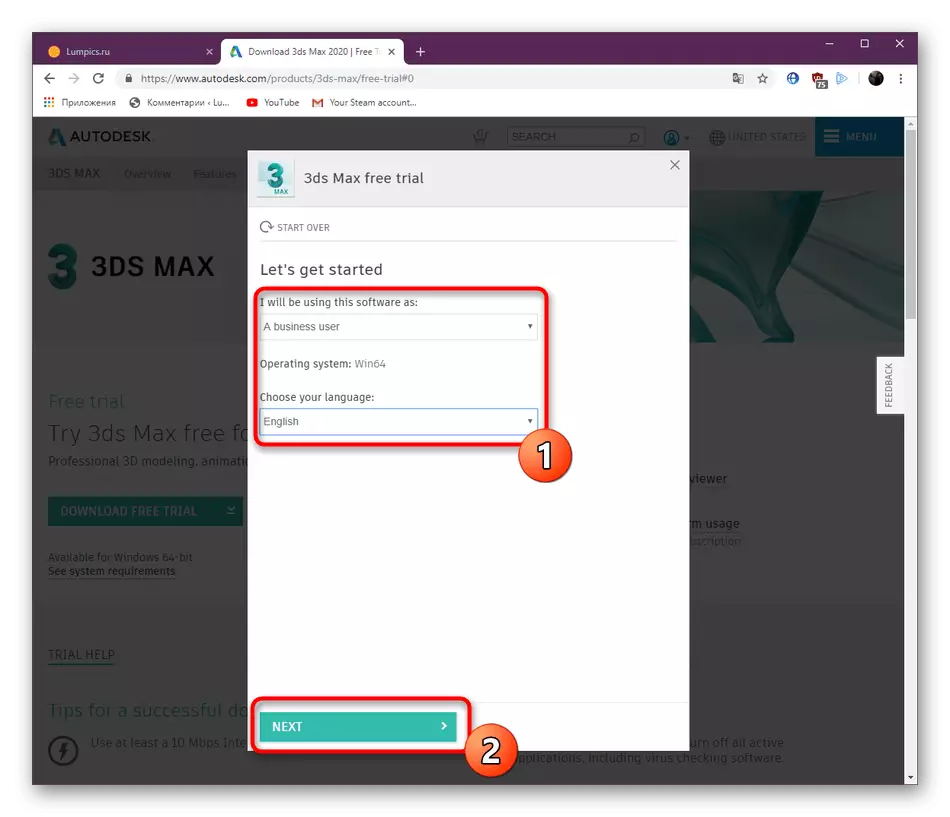
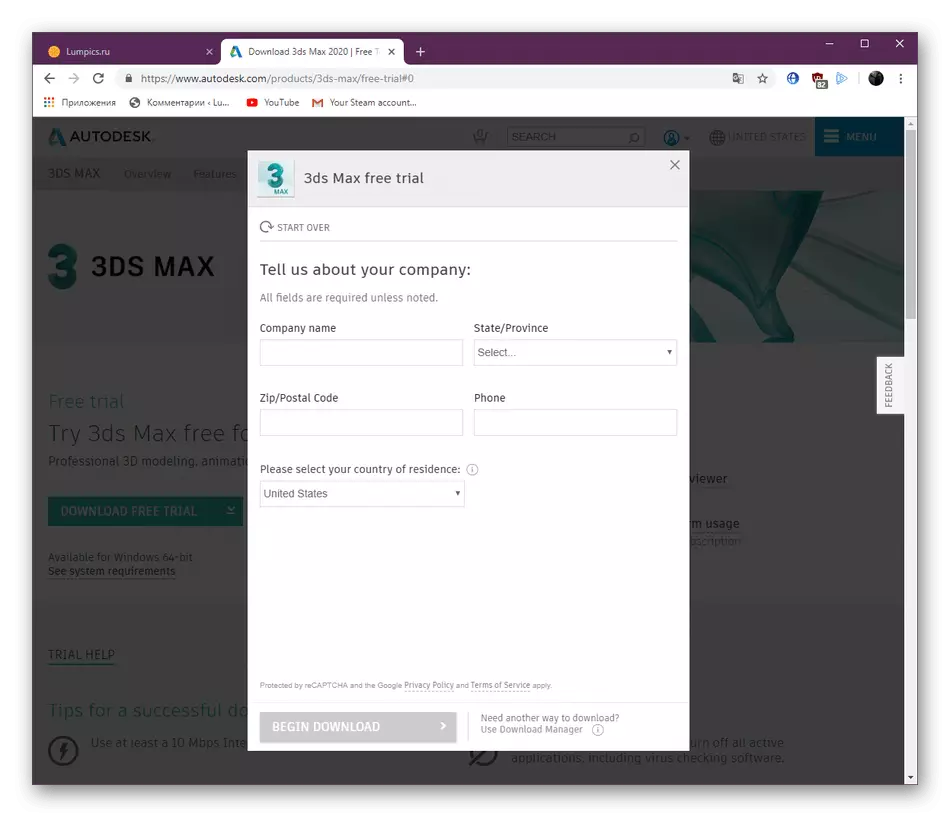
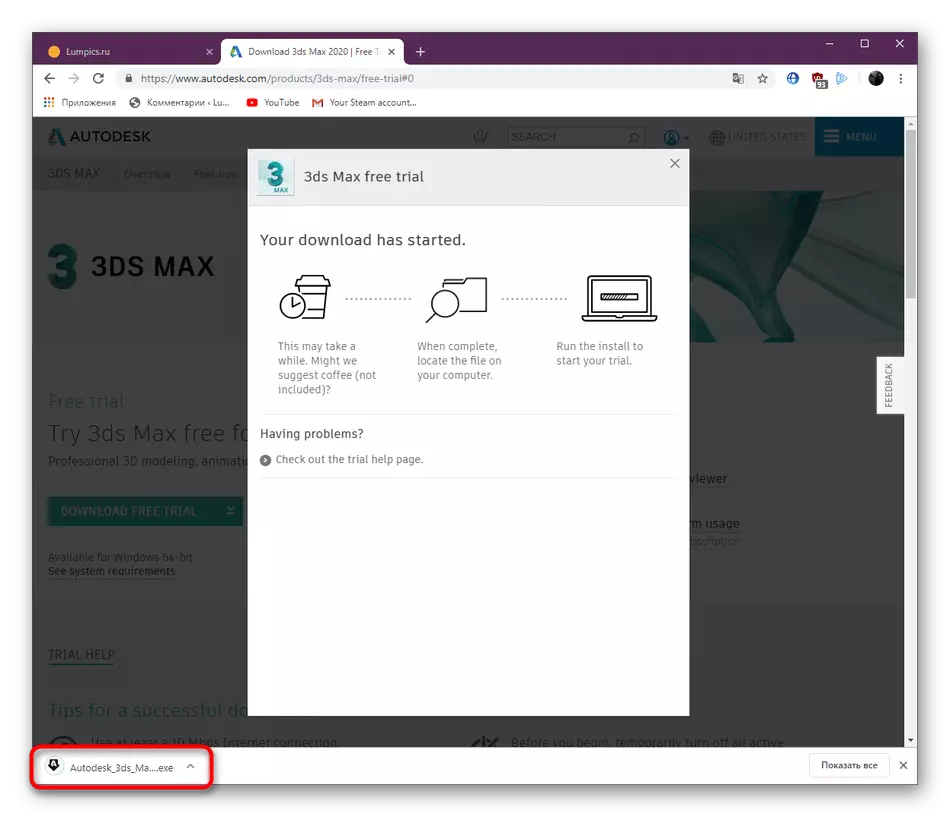
Hapi 2: Instalimi i shërbimeve shtesë
Në këtë fazë, fillon procesi i instalimit të të gjitha komponentëve Autodesk 3ds Max. Gjatë kësaj, ju duhet të keni një lidhje të qëndrueshme në internet, dhe është gjithashtu më mirë të mos filloni të instaloni programe të tjera ose kryerjen e detyrave komplekse, pasi që lëshuesi përdor një numër mjaft të madh të burimeve të sistemit.
- Pas fillimit të lëshuesit, pritni për unbacking.
- Pastaj do të fillojë shkarkimin e magjistarit të instalimit.
- Pas shfaqjes së menysë kryesore, shkoni te seksioni "Install Tools & Utilities".
- Shënoni të dyja artikujt, lini vendndodhjen e instalimit pa ndonjë ndryshim ose zgjidhni këtë ku do të vendoset 3DS MAX, pas klikimit në "Install".
- Prisni shkarkime. Do të duhet për fjalë për fjalë disa minuta.
- Pasi të keni marrë një njoftim për përfundimin e suksesshëm të punës.
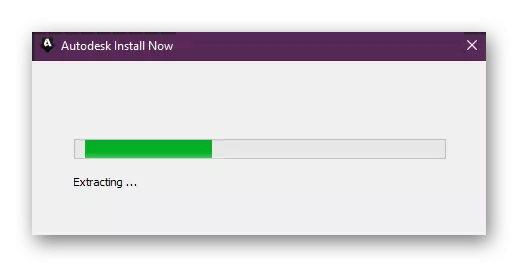
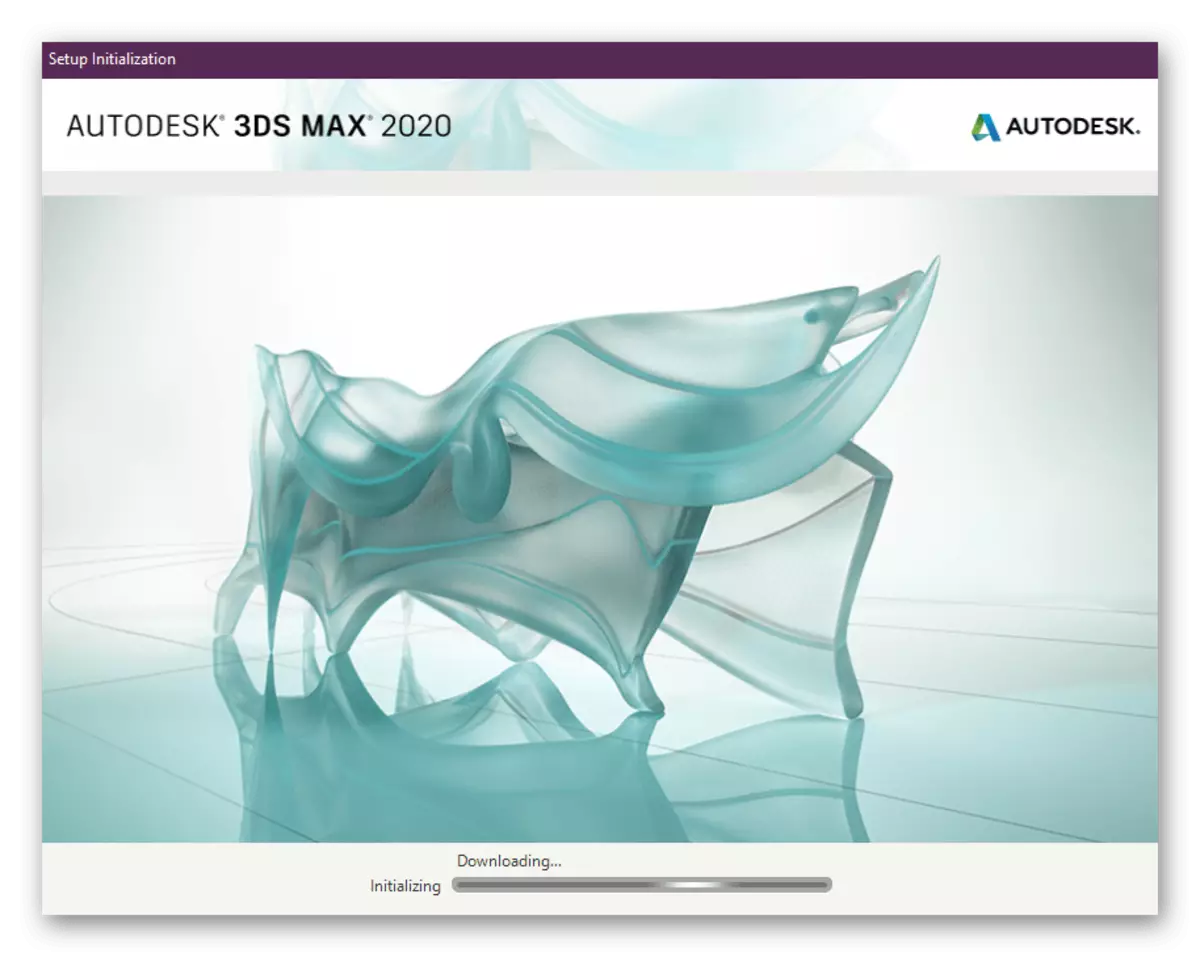
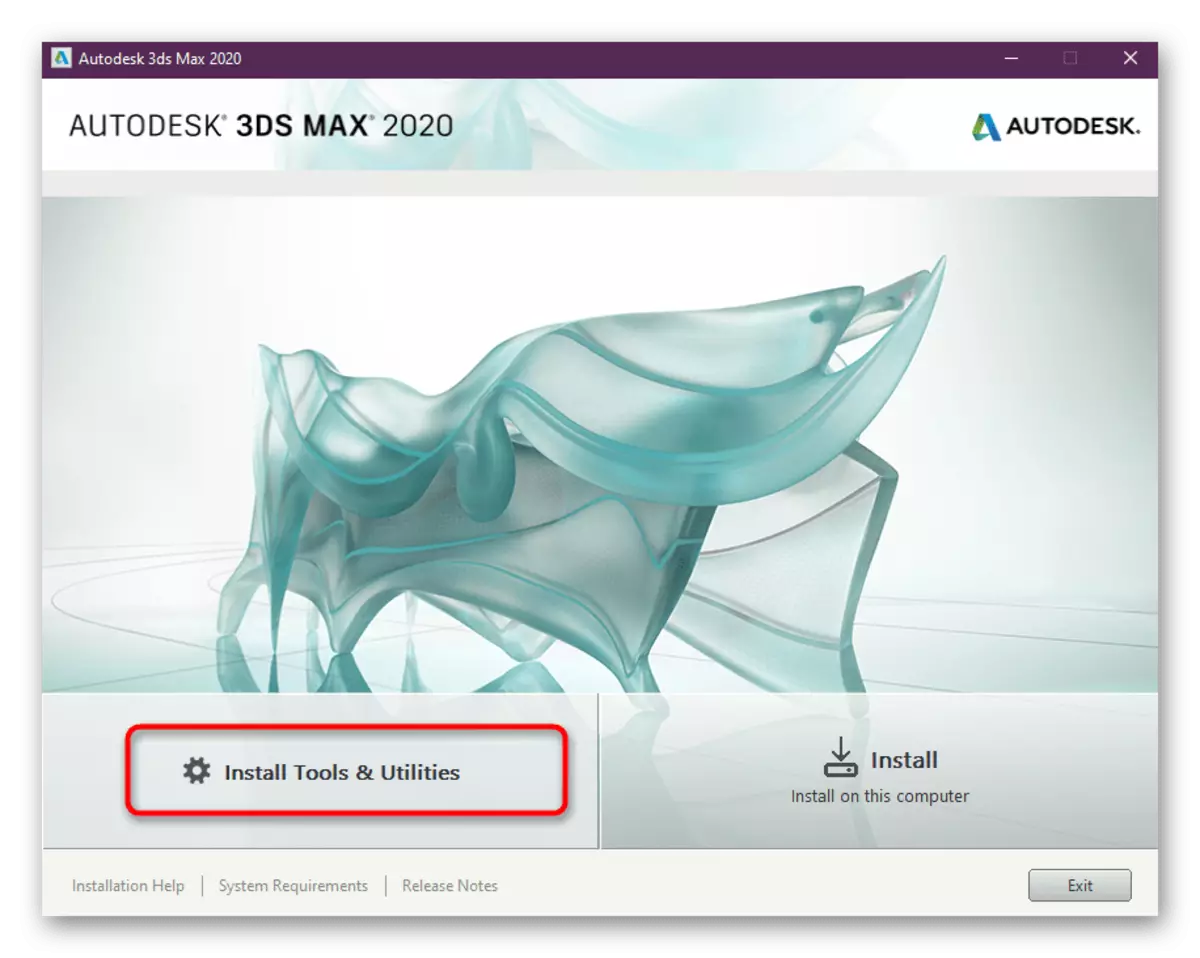
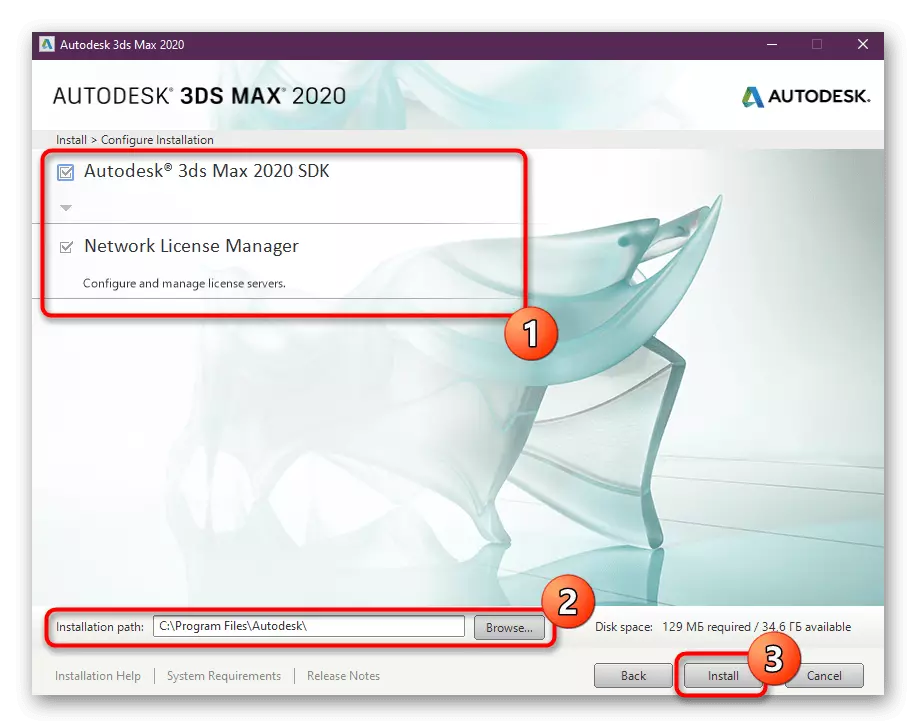
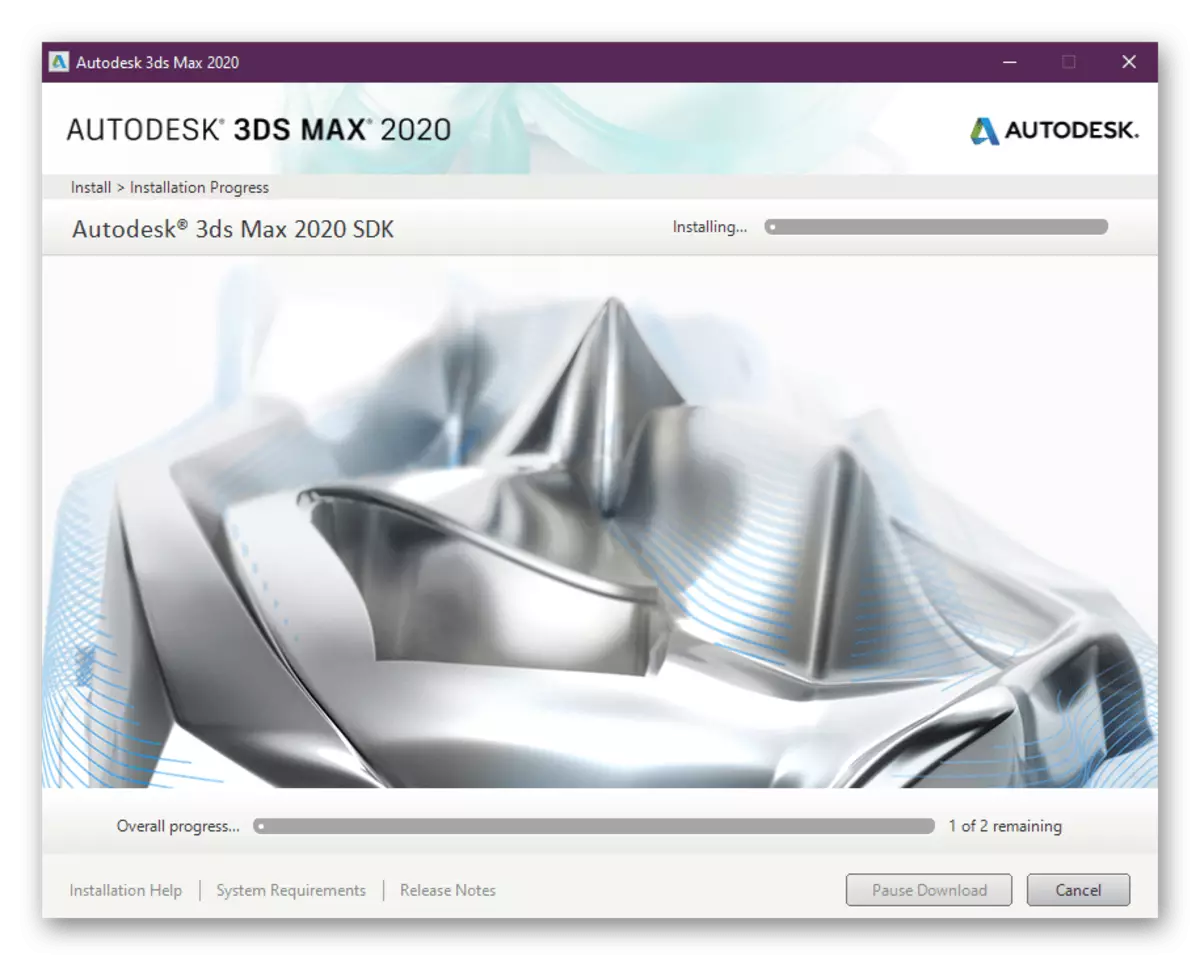
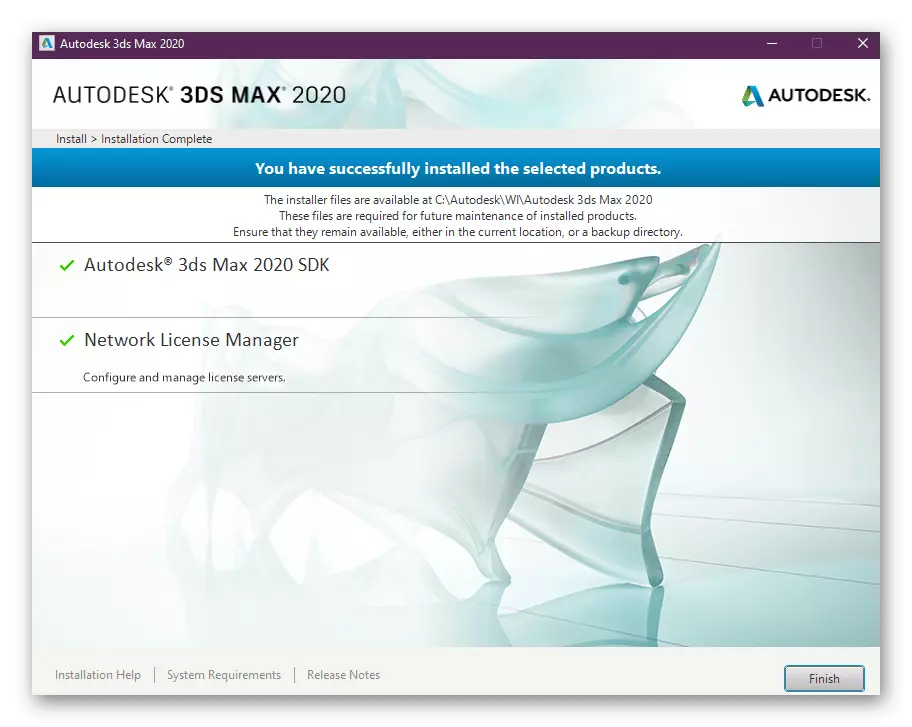
Tani mund të instalohet Autodesk 3DS MAX SDK SDK, i cili do t'ju lejojë të shtoni shtesa të ndryshme në të ardhmen, si dhe menaxherin e licencës së rrjetit - të kontrolloni shpejt dhe konfiguroni licencën. Të dyja këto mjete janë jashtëzakonisht të instaluara menjëherë në mënyrë që të mos ketë probleme me punën e programit në të ardhmen.
Hapi 3: Instalo Autodesk 3ds Max
Ne tani kthehemi në procesin më themelor - duke instaluar drejtpërdrejt mjetin për modelimin 3D. Për ta bërë këtë, do t'ju duhet të filloni të lëshoni.
- Pas hapjes së një dritareje të re, klikoni butonin "Install".
- Shfletoni marrëveshjen e licencës duke zgjedhur gjuhën e duhur, konfirmoni atë dhe shkoni më tej.
- Specifikoni vendin e duhur në kompjuterin tuaj, ku dëshironi të ruani të gjitha skedarët e softuerit, dhe pastaj klikoni në butonin "Install".
- Presin shkarkimin e komponentëve shtesë dhe vetë aplikimin. Duhen rreth 8 GB hapësirë në disk, kështu që procesi i nisjes mund të marrë shumë kohë, e cila varet nga shpejtësia e internetit.
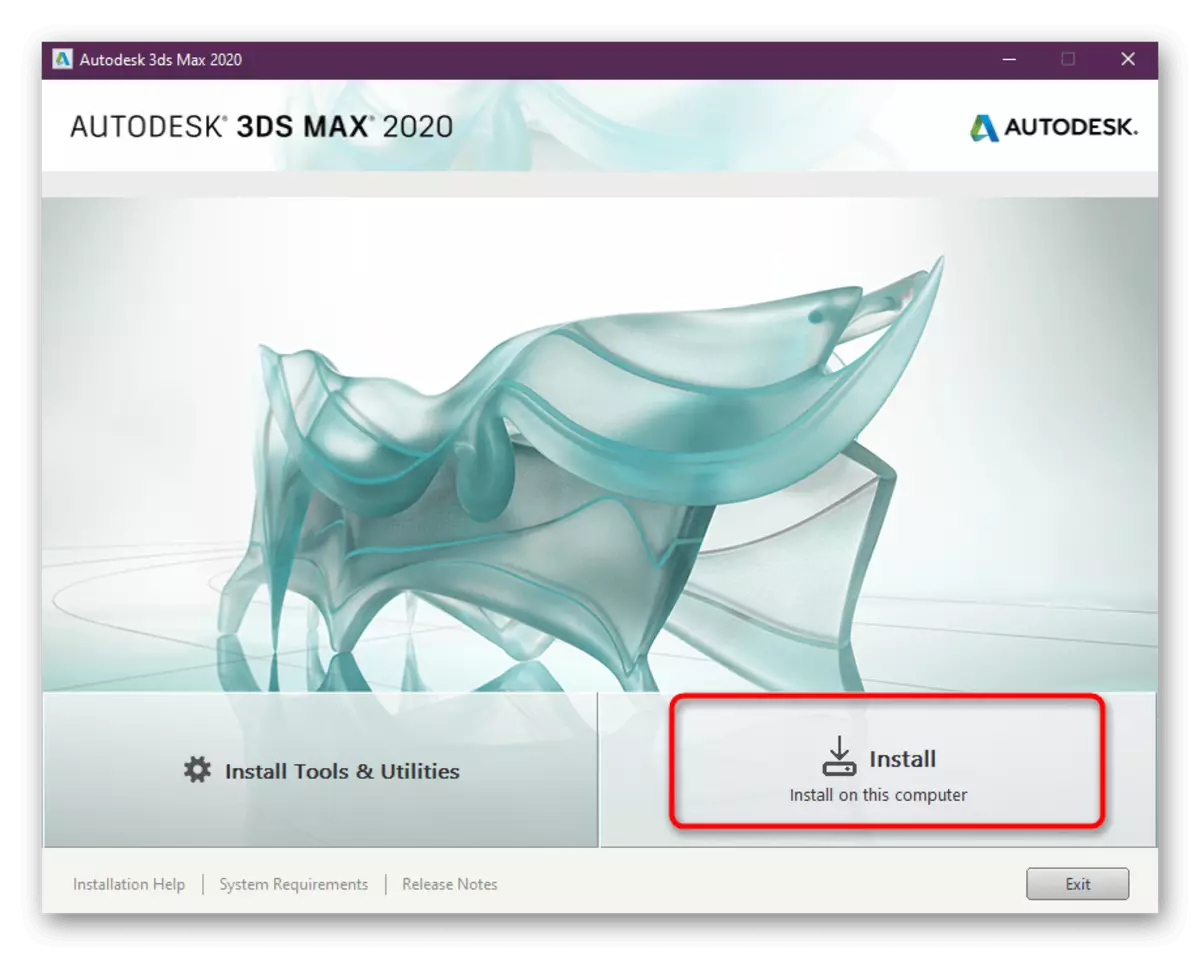
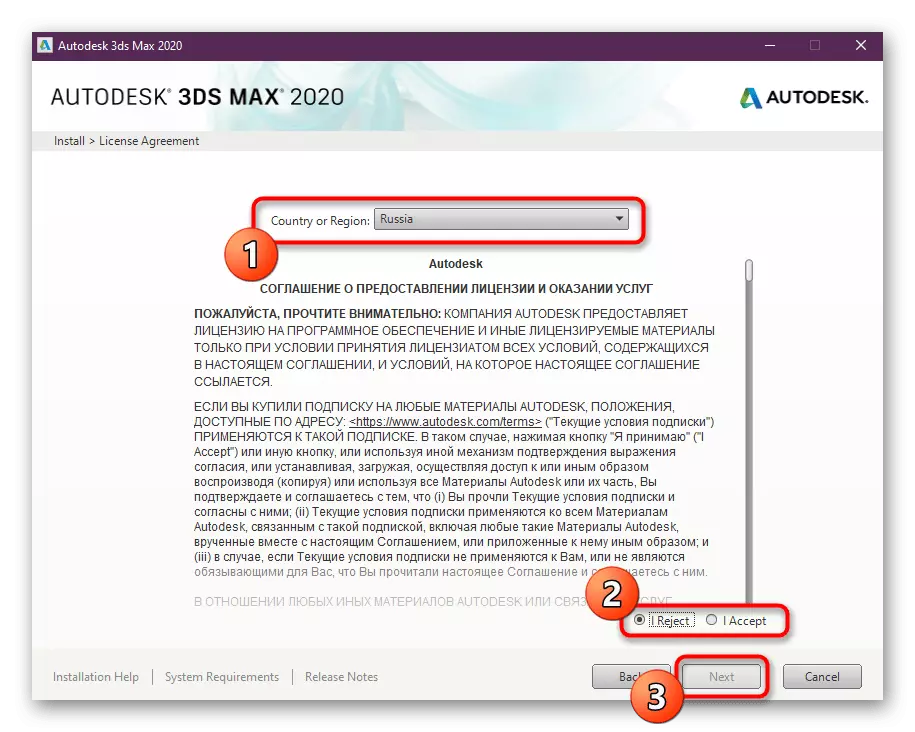
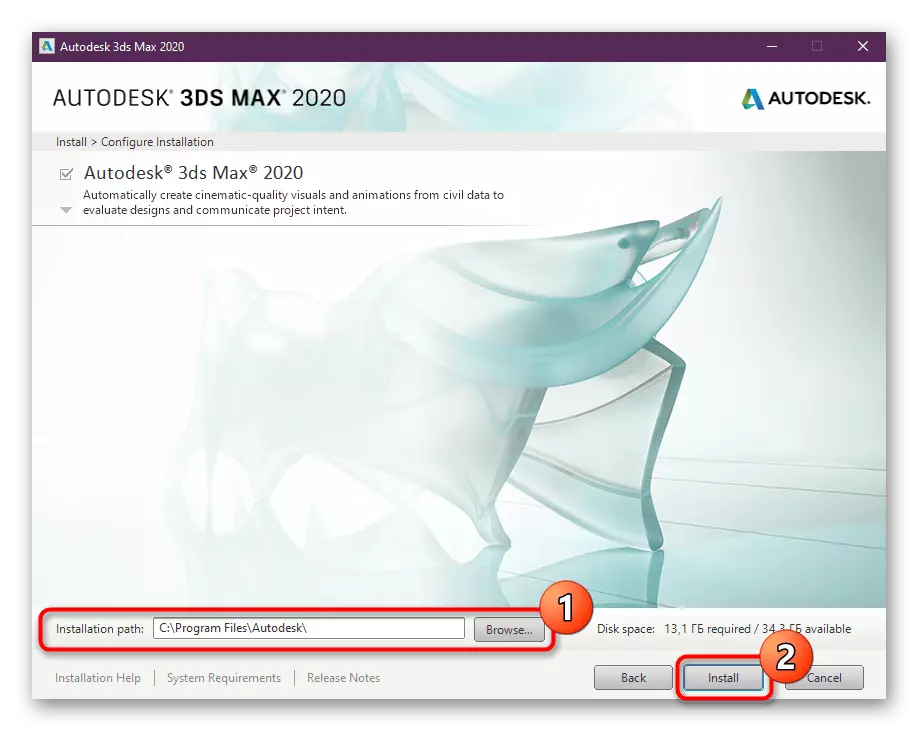
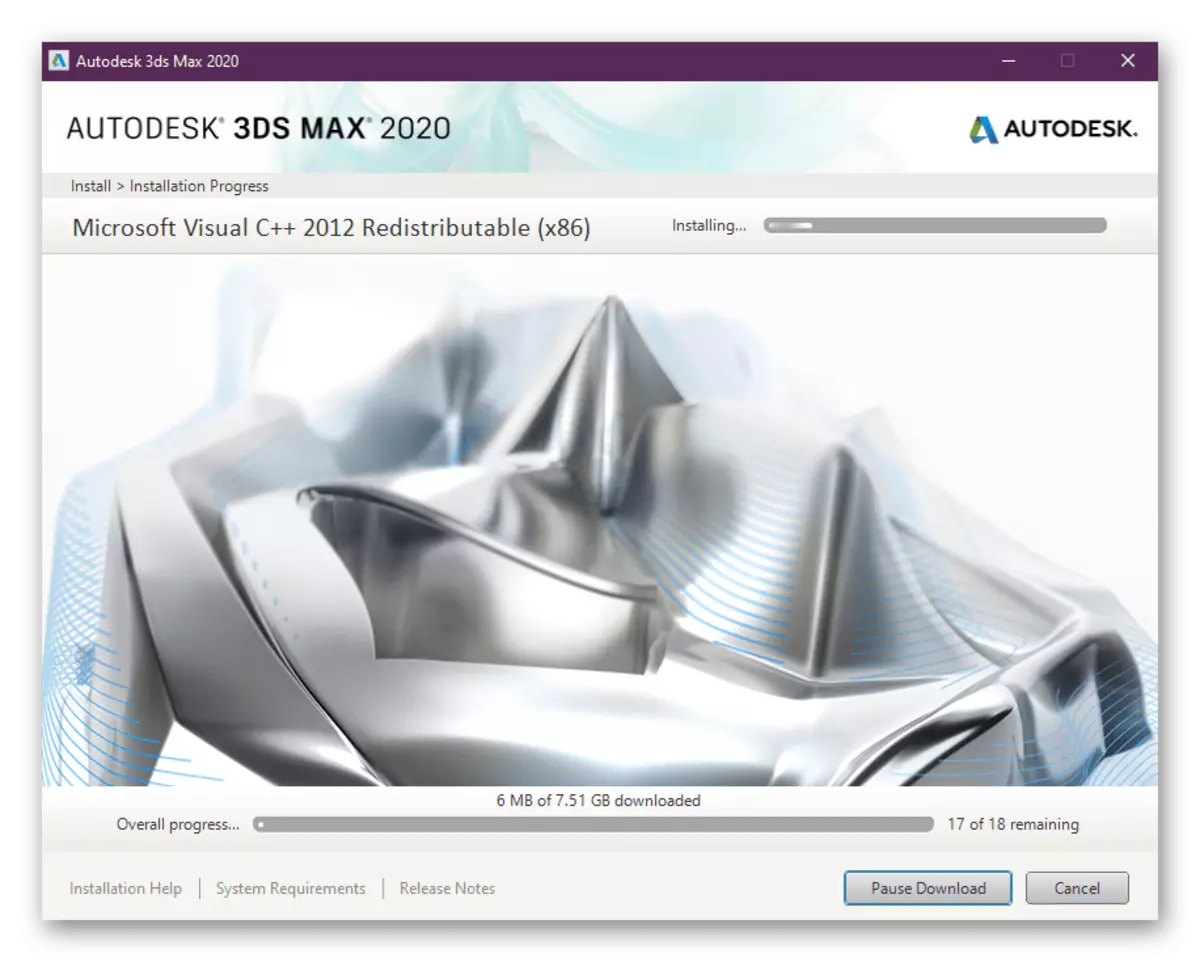
Gjatë instalimit, shfaqet progresi, ku është treguar se cilat komponentë janë aktualisht duke u instaluar. Siç mund ta shihni, të gjitha bibliotekat e sistemit, të tilla si Visual C ++, do të ngarkohen automatikisht, kështu që nuk duhet të ketë vështirësi me këtë.
Hapi 4: Së pari fillimi dhe trajnimi
Hapni Autodesk 3DS Max mund të jetë menjëherë pas instalimit. Rinisni kompjuterin tuaj për këtë nuk është e nevojshme. Hapat e parë në zotërimin e kolateralit kryhen si kjo:
- Pas përfundimit të instalimit, do të njiheni me listën e komponentëve të shtuar. Për të filluar softuerin, klikoni në butonin e nisjes tani.
- Do të ketë një njoftim për fillimin e periudhës së gjykimit, ku ju ndiqni "Start Trial".
- Në të djathtë do të shfaqet informacion në lidhje me numrin e ditëve të mbetura, të cilat janë caktuar për testimin e softuerit. Nga dritarja e njëjtë, kalimi në blerjen e një licence të paguar është në dispozicion.
- Kalimi i parë mund të zgjasë mjaft kohë, pasi të gjithë komponentët po fillojnë vetëm punën e tyre. Tjetra do të shfaqet me një përzgjedhje të mjedisit të punës. Designers që duan të angazhohen në vizualizim, është më mirë të zgjedhësh opsionin e dytë. Të gjitha llojet e tjera të punës kryhen në mënyrë të përkryer në mjedisin klasik.
- Pas fillimit, një ekskursion i vogël do të shfaqet në ekran për mjetet kryesore 3DS Max.
- Shkoni në seksionin "Ndihmë" dhe zgjidhni "Tutorials" nëse doni të kaloni nëpër një nga kurset e trajnimit për të punuar me këtë mjet për modelimin 3D.
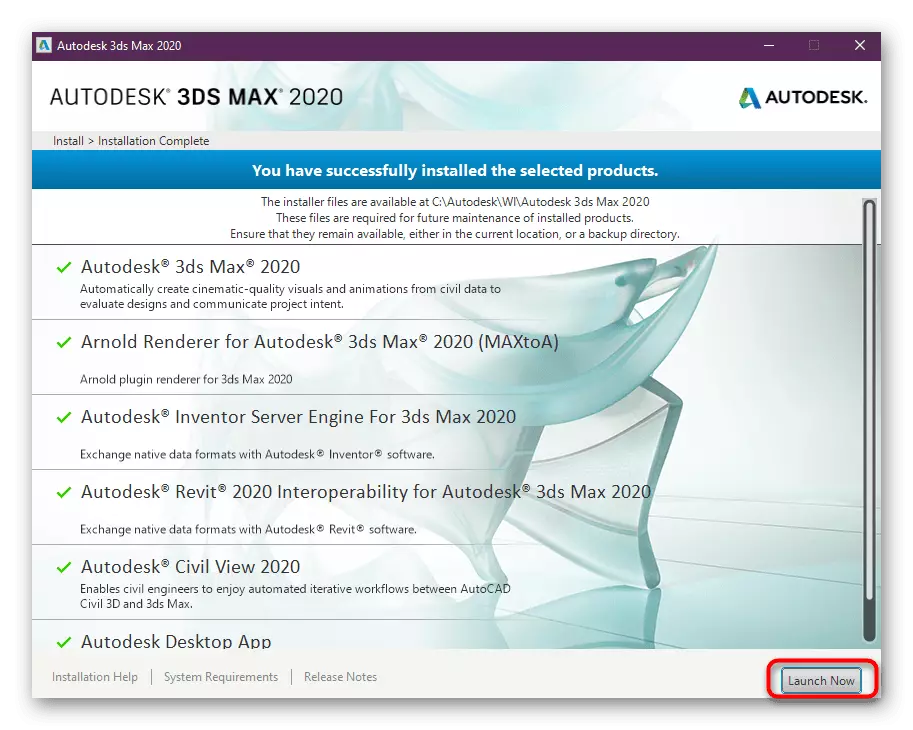
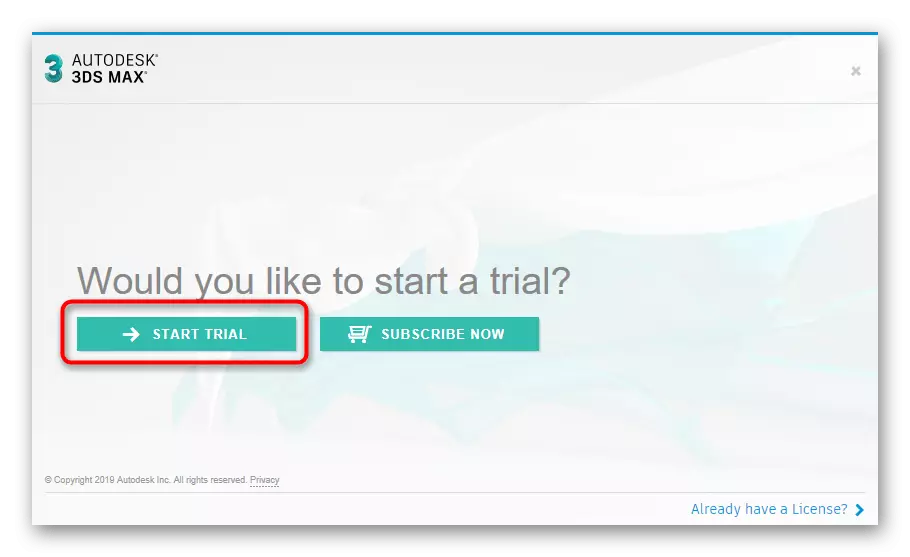
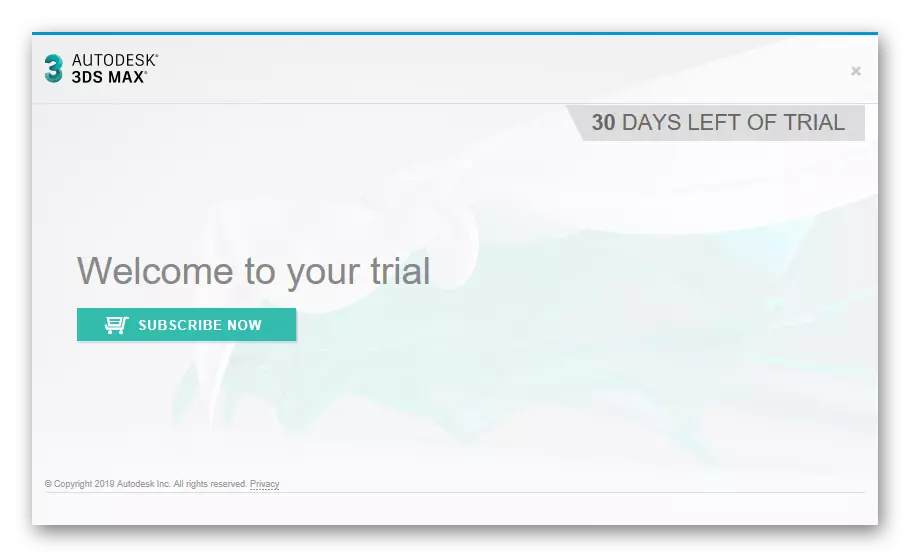
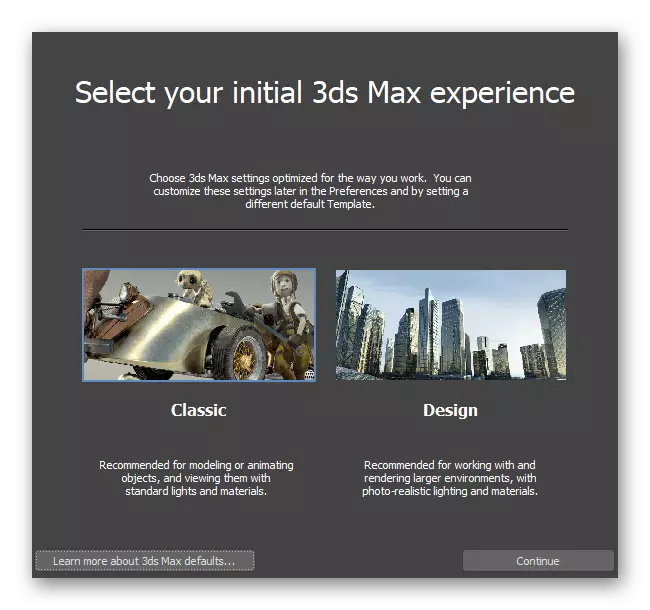
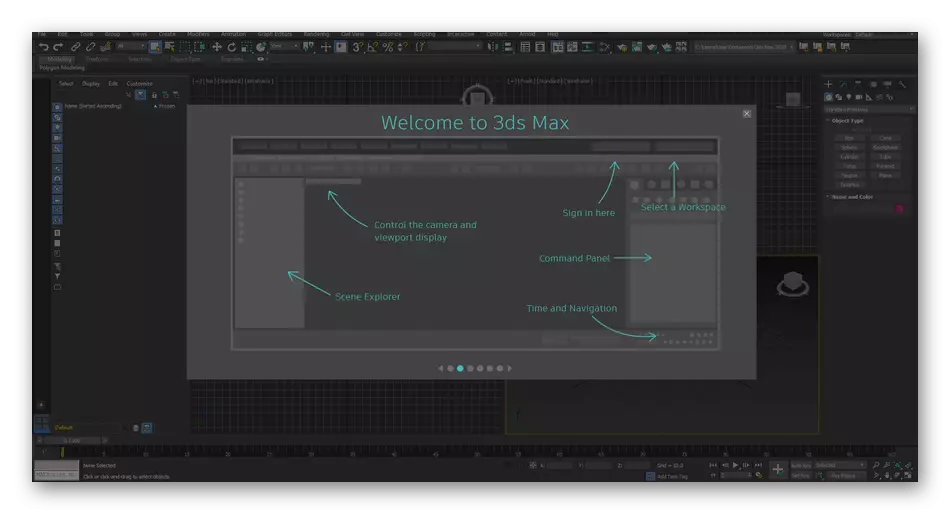
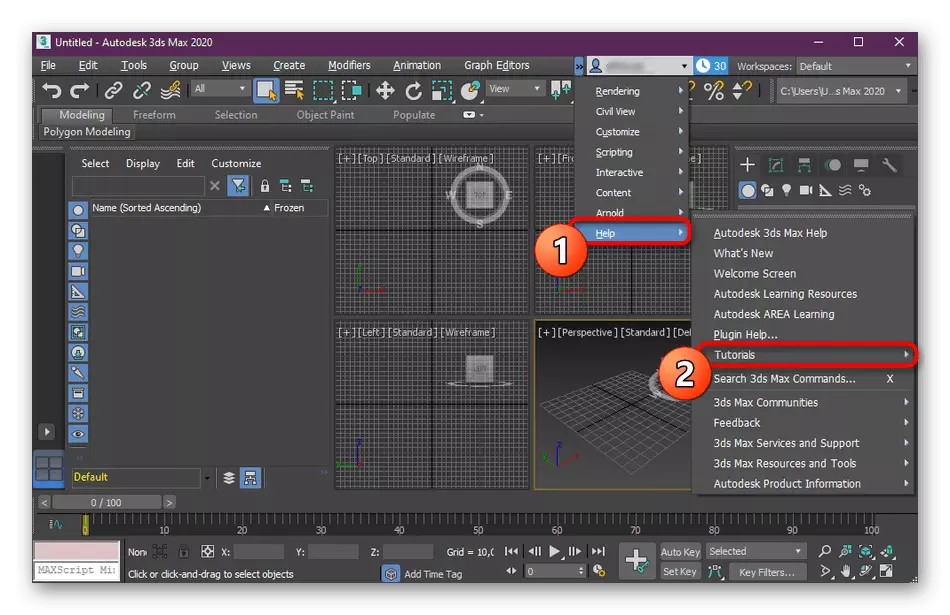
Tani ekziston një numër i madh materialesh arsimore nga përdoruesit e pavarur të cilët janë të destinuar posaçërisht për fillestarët. Përveç kësaj, në faqen tonë ju mund të gjeni disa materiale të dobishme që ju lejojnë të futen në rrjedhën e punës dhe të zotëroni mjetet themelore. Ne ju ftojmë të mësoni rreth tyre duke klikuar mbi lidhjet e listuara më poshtë.
Lexo më shumë:
Çelësat e nxehtë në 3ds max
Si të aplikoni textures në 3ds max
Si për të bërë një gotë në 3ds max
Ne modelim makinën në 3ds max
Zgjidhja e problemeve me instalimin e Autodesk 3ds Max
Ndonjëherë, përdoruesit përballen me gabime të ndryshme që ndodhin kur përpiqen të krijojnë softuerin në fjalë. Ato nuk mund të shoqërohen me mungesën e bibliotekave të sistemit, pasi që, siç është përmendur më lart, shtimi i tyre ndodh drejtpërdrejt gjatë instalimit të programit. Megjithatë, duken vështirësi të tjera me të cilat ju duhet të merreni. Problemet kryesore dhe të shpeshta do të disassembled më tej.
Mosrespektimi i kërkesave të sistemit
3DS MAX është një nga ato programe që kërkojnë burime të mëdha të sistemit gjatë punës së tyre. Prandaj, rekomandohet ta instaloni vetëm në kompjuterë të fuqishëm. Megjithatë, ndonjëherë problemet me nisjen ndodhin për shkak të mospërputhjes së shkarkimit të sistemit operativ. Nëse keni dëgjuar për një gjë të tillë dhe nuk keni mësuar ende për të dalluar të gjitha parametrat, ne ju këshillojmë të lexoni materiale individuale në këtë temë më poshtë. Falë tyre, do të mësoni të përcaktoni grumbullimin dhe karakteristikat e kompjuterit tuaj për t'i krahasuar ato me kërkesat e specifikuara në faqen zyrtare të softuerit.
Lexo më shumë:
Përcaktoni shkarkimin e Windows 10 të përdorura
Si të gjeni karakteristikat e kompjuterit tuaj
Nuk ka të drejta të administratorit
Në shumicën e rasteve, mjetet e instalueshme ruan të gjitha dosjet e tij në ndarjen e sistemit të hard disku, dhe gjithashtu shtohen bibliotekat e tjera. E gjithë kjo kryhet vetëm nëse të drejtat e administratorit janë në dispozicion. Kur përdorni një llogari tjetër, ju duhet së pari të merrni të drejtat e administratorit, dhe pastaj të shkoni në instalim.
Lexo më shumë: Përdorni llogarinë e administratorit në Windows
Një tipar i krijimit të emrit të shkurtër është i çaktivizuar për skedarë.
Windows ka një tipar të vogël që ju lejon të ulni emrat e skedarëve. By default, është në një mënyrë të shkyçur, prandaj ka konflikte me 3ds max. Ne ofrojmë për të mundësuar këtë veçori për një kohë, dhe pas instalimit të fikur. Kjo procedurë kryhet përmes redaktorit të regjistrit.
- Telefononi programin "Run" duke mbajtur kombinimin e Win + R Keys. Në fushën e futjes, shkruani regedit dhe shtypni butonin ENTER.
- Pas hapjes së dritares së re në panelin e sipërm, futni adresën dhe shkoni në të:
HKEY_LOCAL_MACHINE \ SISTEMI \ CurrentControlset \ Control \ filesystem.
- Vendoseni në dosjen e dosjes të quajtur "NTFSDISABLE8DOT3NAMEcriacion" dhe klikoni dy herë në këtë linjë me butonin e majtë të miut.
- Ndryshoni vlerën në "0" dhe ruani ndryshimet.
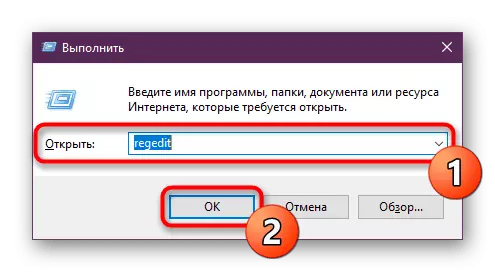
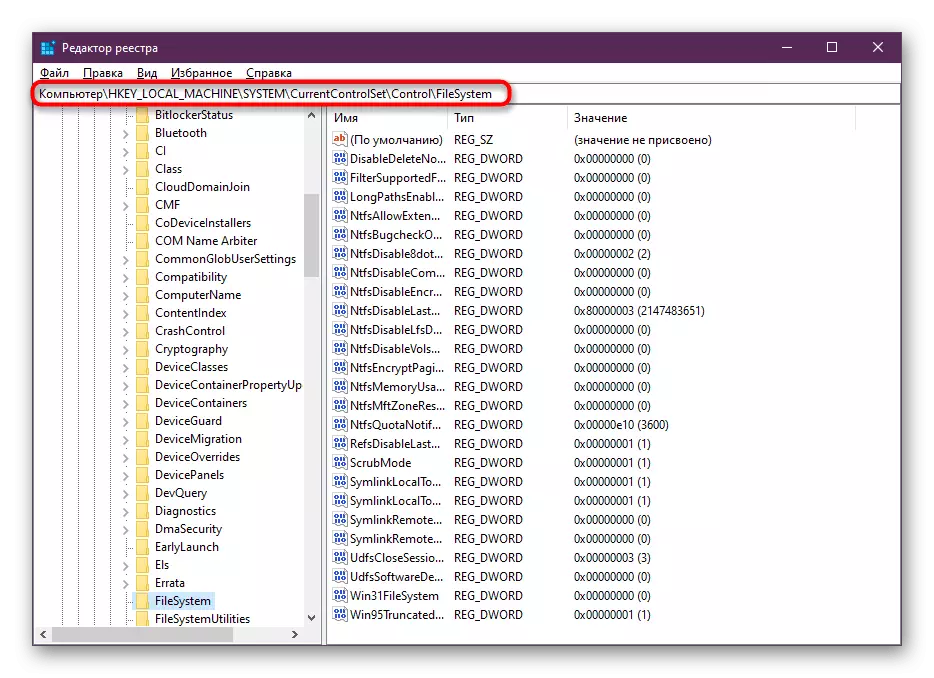
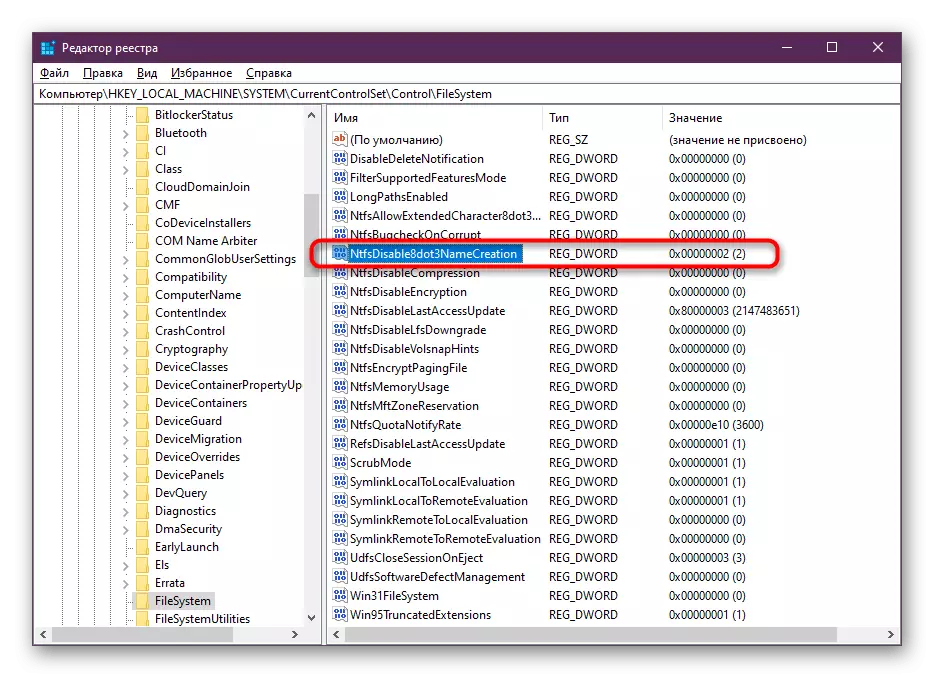

Mbetet vetëm për të rifilluar kompjuterin dhe për të përsëritur përpjekjen për të instaluar softuer. Pas përfundimit të suksesshëm të instalimit, ne rekomandojmë kthimin e parametrit të ndryshuar në "2" për të mos lindur më pas asnjë konflikt tjetër.
Të gjitha problemet e tjera që lidhen me instalimin zakonisht lindin për shkak të përdorimit të versionit të palicencuar të dispozitës. Ne nuk do të shqyrtojmë problemet që lidhen me këto kuvendet, pasi përdorimi i tyre është i paligjshëm. Ne ju këshillojmë që të shkarkoni versionin e gjykimit nga faqja zyrtare falas, me të saktësisht nuk do të lindë situata të tilla.
Si pjesë e artikullit të sotëm, ne e çmontojmë funksionimin e instalimit të Autodesk 3ds Max dhe folëm për problemet e mundshme. Siç mund ta shihni, nuk ka asgjë të vështirë për këtë, gjithçka është zgjidhur dhe instaluar thjesht dhe shpejt, pas së cilës softueri është menjëherë i arritshëm për të bashkëvepruar me të.
